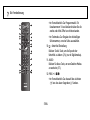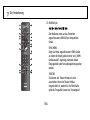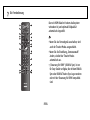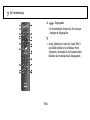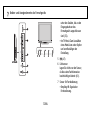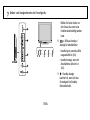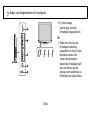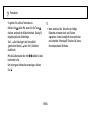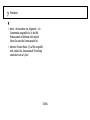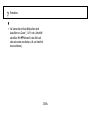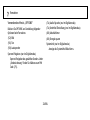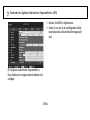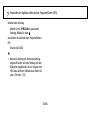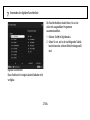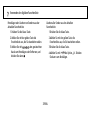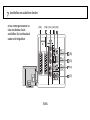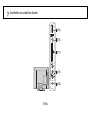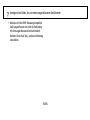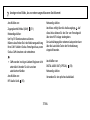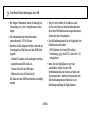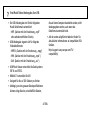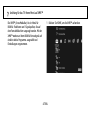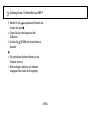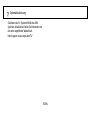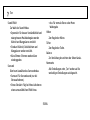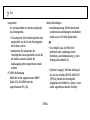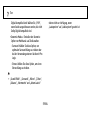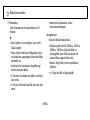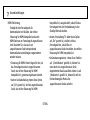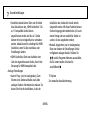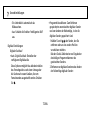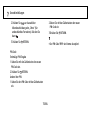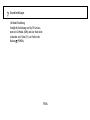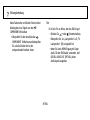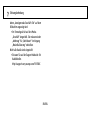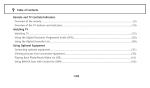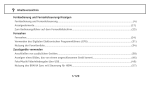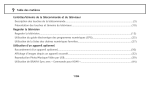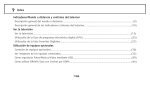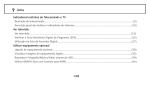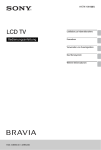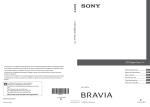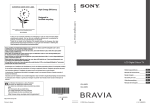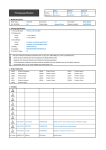Download Bedienungsanleitung
Transcript
Inhaltsverzeichnis Fernbedienung und Fernsehsteuerung/Anzeigen Die Fernbedienung.........................................................................................................................................(3) Bedien- und Anzeigeelemente des Fernsehgeräts.......................................................................................(10) Fernsehen Fernsehen....................................................................................................................................................(15) Verwenden des digitalen elektronischen Programmführers (EPG)..............................................................(25) Verwenden der digitalen Favoritenliste.......................................................................................................(27) Zusatzgeräte verwenden Anschließen von zusätzlichen Geräten.........................................................................................................(30) Anzeigen eines Bildes, das von einem angeschlossenen Gerät kommt.......................................................(32) Wiedergabe von Fotos/Musik über USB.......................................................................................................(39) Nutzung des BRAVIA Sync mit Steuerung für HDMI....................................................................................(44) 1/84 Inhaltsverzeichnis Nutzung der Menü-Funktionen Anleitung für das TV-Home-Menü auf XMB™ ............................................................................................(47) Einstellungen Systemaktualisierung...........................................................................................................................(50) Bedienungsanleitung............................................................................................................................(51) Bild........................................................................................................................................................(52) Ton........................................................................................................................................................(56) Öko........................................................................................................................................................(60) Bildschirm einstellen............................................................................................................................(62) Grundeinstellungen..............................................................................................................................(65) Zusatzinformationen Störungsbehebung.......................................................................................................................................(80) 2/84 Die Fernbedienung 1 – Standby-Betrieb des Fernsehgeräts Schaltet den Fernseher aus dem Standby-Modus ein und aus. • Je nach Modell haben Sie auch einen zusätzlichen An-/Aus-Schalter auf der Rückseite der Fernbedienung. 2 – Bildschirm-Modus (21) 3 – Digitale Favoritenliste Zum Anzeigen der Liste der digitalen Favoriten, die Sie angegeben haben (27). 4 / – Info/Text einblenden • Im Digitalmodus: Zeigt eine Kurzinfo zur eingestellten Sendung an. 3/84 Die Fernbedienung • Im Analogmodus: Zeigt Informationen an wie aktuelle Kanalnummer und Bildschirmformat. • Im Textmodus (18): Zum Anzeigen verdeckter Informationen (z. B. Antworten auf Quizfragen). 5 6 OPTIONS (24)(38) Ermöglicht den Zugang zu verschiedenen Fernsehoptionen und Ändern/Vornehmen von Einstellungen entsprechend des Quell- und Bildformats. 7 HOME (47) 8 Farbtasten (18)(28) 9 Zahlentasten 4/84 Die Fernbedienung • Im Fernsehbetrieb: Zur Programmwahl. Für Kanalnummern 10 und darüber drücken Sie die zweite und dritte Ziffer kurz hintereinander. • Im Textmodus: Zur Eingabe der dreistelligen Seitennummer, um eine Seite auszuwählen. 10 – Untertitel Einstellung Drücken Sie die Taste, um die Sprache der Untertitel zu ändern (74) (nur in Digitalmodus). 11 AUDIO Drücken Sie diese Taste, um zum Zweiton-Modus zu wechseln (57). 12 PROG +/-/ / • Im Fernsehbetrieb: Zur Auswahl des nächsten (+) bzw. des davor liegenden (-) Senders. 5/84 Die Fernbedienung • Im Textmodus (18): Zur Auswahl der nächsten bzw ( ) der davor liegenden Seite ( ). 13 +/- – Lautstärke 14 – Ton stumm stellen 15 – Textmodus (18) 16 RETURN / Zurück zur vorherigen Seite eines Menüs. 17 GUIDE / – EPG (Digitaler elektronischer Programmführer) (25) 18 DIGITAL – Digitalmodus (15) ANALOG – Analogmodus (15) 19 SCENE – Szenenauswahl (19) 20 i-MANUAL Zeigt Inhalte der Bedienungsanleitung am Bildschirm an. 6/84 Die Fernbedienung 21 BRAVIA Sync : Zum Bedienen eines an das Fernsehen angeschlossenen BRAVIA Sync-kompatiblen Geräts. SYNC MENU: Zeigt das Menü angeschlossener HDMI-Geräte an. Wenn der Knopf gedrückt wird, wird „HDMIGeräteauswahl“ angezeigt, während andere Eingangsbilder oder Fernsehprogramme gesehen werden. THEATRE: Sie können den Theater-Modus ein-oder ausschalten. Wenn der Theater-Modus eingeschaltet ist, werden für die Filminhalte optimale Tonqualität (wenn das Fernsehgerät 7/84 Die Fernbedienung über ein HDMI-Kabel mit einem Audiosystem verbunden ist) und optimale Bildqualität automatisch eingestellt. • Wenn Sie das Fernsehgerät ausschalten, wird auch der Theater-Modus ausgeschaltet. • Wenn Sie die Einstellung „Szenenauswahl“ ändern, schaltet der Theater-Modus automatisch aus. • „Steuerung für HDMI“ (BRAVIA Sync) ist nur für Sony-Geräte verfügbar, die mit dem BRAVIA Sync oder BRAVIA Theatre Sync Logo versehen oder mit der Steuerung für HDMI kompatibel sind. 8/84 Die Fernbedienung 22 – Eingangswahl • Im Fernsehbetrieb: Drücken Sie die Taste zum Anzeigen der Eingangsliste. • An der Zahlentaste 5 sowie den Tasten PROG + und AUDIO befindet sich ein fühlbarer Punkt (Tastpunkt). Verwenden Sie die Tastpunkte beim Bedienen des Fernsehgeräts als Bezugspunkte. 9/84 Bedien- und Anzeigeelemente des Fernsehgeräts 1 PROG – Ein/Aus Zum Ein- und Ausschalten des Fernsehgeräts. • Wenn Sie das Fernsehgerät ganz vom Netz trennen wollen, ziehen Sie den Stecker aus der Steckdose. • Wenn Sie das Fernsehgerät einschalten, leuchtet die Power-Anzeige grün. 2 PROG +/-/ / • Im Fernsehbetrieb: Zur Auswahl des nächsten (+) 10/84 Bedien- und Anzeigeelemente des Fernsehgeräts bzw. des davor liegenden (-) Senders. • Im TV-Menü: Zum Navigieren durch Optionen aufwärts ( ) bzw. abwärts ( ). 3 +/-/ / • Im Fernsehbetrieb: Erhöht (+) bzw. verringert (-) die Lautstärke. • Im TV-Menü: Zum Navigieren durch Optionen nach rechts ( ) bzw. nach links ( ). PROG 4 11/84 / – Eingangswahl / OK • Im Fernsehbetrieb: Zur Auswahl der Signalquelle Bedien- und Anzeigeelemente des Fernsehgeräts unter den Geräten, die an den Eingangsbuchsen des Fernsehgeräts angeschlossen sind (32). • Im TV-Menü: Zum Auswählen eines Menüs bzw. einer Option und zum Bestätigen der Einstellung. 5 (47) 6 Lichtsensor Legen Sie nichts vor den Sensor, da dies seine Funktionsweise beeinträchtigen könnte (61). 7 Sensor für Fernbedienung • Empfängt IR-Signale der Fernbedienung. PROG 12/84 Bedien- und Anzeigeelemente des Fernsehgeräts • Stellen Sie keine Geräte vor den Sensor, da sonst seine Funktion beeinträchtigt werden kann. PROG 13/84 8 – Bild aus-Anzeige / Anzeige für Abschalttimer • Leuchtet grün, wenn das Bild ausgeschaltet ist (60). • Leuchtet orange, wenn der Abschalttimer aktiviert ist (60). 9 – Standby-Anzeige Leuchtet rot, wenn sich das Fernsehgerät im StandbyBetrieb befindet. Bedien- und Anzeigeelemente des Fernsehgeräts 10 – Power-Anzeige Leuchtet grün, wenn das Fernsehgerät eingeschaltet ist. PROG • Stellen Sie sicher, dass das Fernsehgerät vollständig ausgeschaltet ist, bevor Sie den Netzstecker trennen. Das Trennen des Netzsteckers während das Fernsehgerät läuft kann dazu führen, dass die Anzeige weiter leuchtet oder zu Fehlfunktion des Gerätes führen. 14/84 Fernsehen 1 Schalten Sie das Fernsehgerät mit an der Seite des Fernsehgeräts ein. Wenn sich das Fernsehgerät im Standby-Modus befindet (die Anzeige (Standby) an der Vorderseite des Fernsehgeräts leuchtet rot), schalten Sie das Fernsehgerät mit auf der Fernbedienung ein. 2 Drücken Sie DIGITAL/ANALOG, um zwischen Digital- und Analogmodus umzuschalten. Die verfügbaren Kanäle hängen vom gewählten Modus ab. 15/84 Fernsehen 3 Wählen Sie mit den Zahlentasten oder mit PROG +/- einen Sender aus. Zum Auswählen der Kanalnummern 10 und darüber mit den Zahlentasten drücken Sie die zweite und dritte Ziffer kurz hintereinander. Wie Sie mit dem digitalen, elektronischen Programmführer (EPG) einen digitalen Sender auswählen können, siehe (25). 16/84 Fernsehen Im Digitalmodus Für kurze Zeit wird ein Informationsfeld eingeblendet. In diesem Feld können folgende Symbole angezeigt werden: : Radiosender : Verschlüsselter Dienst bzw. nur für Abonnenten : Mehrere Audiosprachen verfügbar : Untertitel verfügbar : Digitale Programmsperre Zusätzliche Funktionen Lautstärke einstellen, drücken Sie + (lauter)/ (leiser). Aufruf der Programmindex-Tabelle (nur im Analogmodus), drücken Sie . Wählen Sie mit einen analogen Kanal aus und drücken Sie dann . Aufrufen der Digital-Favoriten (nur im Digitalmodus), drücken Sie . Näheres siehe (27). : Untertitel für Hörgeschädigte verfügbar : Empfohlenes Mindestalter für die aktuelle Sendung (4 bis 18 Jahre) : Kindersicherung 17/84 Fernsehen So greifen Sie auf den Textmodus zu Drücken Sie . Jedes Mal, wenn Sie die Taste drücken, wechselt der Bildschirminhalt. Dabei gilt folgende zyklische Reihenfolge: Text Text überlagert das Fernsehbild (gemischter Modus) Kein Text (Textdienst deaktiviert) Mit den Zahlentasten oder mit / wählen Sie eine bestimmte Seite. Um verborgene Information anzuzeigen, drücken Sie . • Wenn unten auf der Textseite vier farbige Elemente vorhanden sind, wird Fastext angeboten. Fastext ermöglicht einen einfachen und schnellen Seitenzugriff. Drücken Sie hierzu die entsprechende Farbtaste. 18/84 Fernsehen Modus Szenenauswahl Wenn Sie die gewünschte Szenen-Option auswählen, wird die optimale Ton- und Bildqualität für die gewählte Szene automatisch eingestellt. 1 Drücken Sie SCENE auf der Fernbedienung. 2 Wählen Sie mit den gewünschten Modus, und drücken Sie dann . Kino: Liefert Bild und Ton in Kinoatmosphäre. Sport: Liefert realistische Bilder mit Surroundsound. Foto: Liefert Bilder, die Textur und Farben eines gedruckten Fotos wiedergeben. Spiel: Liefert Bilder mit hervorragender Bild- und Tonqualität, die Sie das Spielerlebnis voll auskosten lassen. Grafik: Liefert Szenenbilder, die Ihnen ein anhaltendes Betrachten des Bildschirms erleichtert und die Müdigkeit durch hellere, detailreiche Bilder rezudiert. Allgemein: Aktuelle Benutzereinstellungen. Autom. HDMI: Je nach Eingangssignal werden die optimale Ton-und Bildqualität automatisch eingestellt, jedoch kann es, abhängig von den angeschlossenen Geräten, ohne Auswirkung bleiben. 19/84 Fernsehen • Wenn - mit Ausnahme von „Allgemein“ - ein Szenenmodus ausgewählt ist, ist die BildModusauswahl im Bildmenü nicht möglich. Geben Sie zuerst die Szenenauswahl frei. • Wenn der Theater-Modus (7) auf Ein eingestellt wird, schaltet die „Szenenauswahl“ Einstellung automatisch um auf „Kino“. 20/84 Fernsehen So passen Sie den Bildschirm-Modus manuell an eine Sendung an Drücken Sie wiederholt zur Auswahl des gewünschten Bildschirmformats. Smart* Sendungen im normalen 4:3 Format werden mit einem Breitwand-Effekt angezeigt. Das Bild im Format 4:3 wird verzerrt, um den Bildschirm auszufüllen. 4:3 Sendungen im normalen 4:3 Format (d. h. kein Breitwandsignal) werden in den richtigen Proportionen angezeigt. Wide Streckt ein 4:3-Bild horizontal, sodass es einen 16:9-Bildschirm füllt. Zoom* Sendungen im Cinemascope-Format (Letter Box Format) werden mit den richtigen Proportionen angezeigt. 21/84 Fernsehen 14:9* Sendungen im Format 14:9 werden in den richtigen Proportionen angezeigt. Dadurch entstehen schwarze Randbereiche. Subtitle* Cinemascope-Sendungen (Letter Box-Format) werden mit Untertiteln auf dem Bildschirm angezeigt. Autom. • Wenn „Bildformat“ auf „Autom.“ gesetzt ist, wird das Bildformat automatisch an das Sendesignal angepasst. * Teile des oberen und unteren Bildrands werden möglicherweise abgeschnitten. • Je nach Signal können möglicherweise nicht alle Bildformate ausgewählt werden. • Im „Smart“-Modus sind einige Zeichen und/oder Buchstaben am oberen und unteren Bildrand möglicherweise nicht zu sehen. 22/84 Fernsehen • Sie können die vertikale Bildposition durch Auswählen von „Zoom“, „14:9“ oder „Untertitel“ einstellen. Mit können Sie das Bild nach oben oder unten verschieben (z. B. um Untertitel lesen zu können). 23/84 Fernsehen Verwenden des Menüs „OPTIONS“ Drücken Sie OPTIONS zur Darstellung folgender Optionen beim Fernsehen. (52) Bild (56) Ton (58) Lautsprecher Sperren/Freigeben (nur im Digitalmodus) Sperren/Freigeben des gewählten Senders. Unter „Kindersicherung“ finden Sie Näheres zum PIN Code (75). (74) Audio-Sprache (nur im Digitalmodus) (74) Untertitel Einstellung (nur im Digitalmodus) (60) Abschalttimer (60) Energie sparen Systeminfo (nur im Digitalmodus) Anzeige des Systeminfo-Bildschirms. 24/84 Verwenden des digitalen elektronischen Programmführers (EPG) 1 Drücken Sie GUIDE im Digitalmodus. 2 Gehen Sie vor, wie in der nachfolgenden Tabelle beschrieben oder auf dem Bildschirm dargestellt wird. EPG (Digitaler elektronischer Programmführer) Diese Funktion ist in einigen Ländern/Gebieten nicht verfügbar. 25/84 Verwenden des digitalen elektronischen Programmführers (EPG) Ansehen einer Sendung Wählen Sie mit die gewünschte Sendung. Wählen Sie dann . Ausschalten des elektronischen Programmführers EPG Drücken Sie GUIDE. • Wenn eine Sendung mit Altersbeschränkung eingestellt wurde, wird eine Meldung auf dem Bildschirm eingeblendet, die zur Eingabe eines PIN-Codes auffordert. Näheres dazu finden Sie unter „PIN Code“ (75). 26/84 Verwenden der digitalen Favoritenliste Die Favoritenfunktion erlaubt Ihnen, bis zu vier Listen mit ausgewählten Programmen zusammenzustellen. 1 Drücken Sie im Digitalmodus. 2 Gehen Sie vor, wie in der nachfolgenden Tabelle beschrieben oder auf dem Bildschirm dargestellt wird. Digitale Favoritenliste Diese Funktion ist in einigen Ländern/Gebieten nicht verfügbar. 27/84 Verwenden der digitalen Favoritenliste Erstmaliges Erstellen der Favoritenliste 1 Wählen Sie mit die Option „Ja“. 2 Wählen Sie mit der gelben Taste die Favoritenliste aus. 3 Wählen Sie mit den gewünschten Kanal zum Hinzufügen, und drücken Sie dann . Sender, die in der Favoritenliste gespeichert sind, sind durch das Symbol gekennzeichnet. 4 Drücken Sie RETURN, um den Einstellvorgang abzuschließen. Anschauen einer Sendung 1 Navigieren Sie mit der gelben Taste durch die Favoritenlisten. 2 Wählen Sie zur Auswahl des Senders. Wählen Sie dann . Ausblenden der Favoritenliste Drücken Sie RETURN. 28/84 Verwenden der digitalen Favoritenliste Hinzufügen oder Löschen von Sendern aus der aktuellen Favoritenliste 1 Drücken Sie die blaue Taste. 2 Wählen Sie mit der gelben Taste die Favoritenliste aus, die Sie bearbeiten wollen. 3 Wählen Sie mit den gewünschten Kanal zum Hinzufügen oder Entfernen, und drücken Sie dann . Löschen aller Sender aus der aktuellen Favoritenliste 1 Drücken Sie die blaue Taste. 2 Wählen Sie mit der gelben Taste die Favoritenliste aus, die Sie bearbeiten wollen. 3 Drücken Sie die blaue Taste. 4 Wählen Sie mit die Option „Ja“. Drücken Sie dann zum Bestätigen. 29/84 Anschließen von zusätzlichen Geräten An das Fernsehgerät können Sie viele verschiedene Geräte anschließen. Die Anschlusskabel werden nicht mitgeliefert. (34) (34) (33) (37)(34) (33) (33) (33) (37) 30/84 Anschließen von zusätzlichen Geräten (35) 2 (33) (37) (35) (38) 31/84 Anzeigen eines Bildes, das von einem angeschlossenen Gerät kommt Wenn es sich um einen automatisch abgestimmten Videorecorder handelt Wählen Sie im Analogmodus mit PROG +/- oder mit den Zahlentasten den Videokanal aus. Wenn es sich bei dem angeschlossenen Gerät um ein anderes Gerät handelt Schalten Sie das angeschlossene Gerät ein und gehen Sie dann wie in einem der folgenden Abschnitte erläutert vor. Drücken Sie , um die Liste der angeschlossenen Geräte anzuzeigen. Wählen Sie die gewünschte Signalquelle mit aus, und drücken Sie dann . (Die hervorgehobene Option wird ausgewählt, wenn das Gerät nach dem Drücken von zwei Sekunden lang nicht bedient wird.) Wenn es sich bei dem angeschlossenen Gerät um ein USB-Gerät handelt (39). 32/84 Anzeigen eines Bildes, das von einem angeschlossenen Gerät kommt Symbol auf dem Bildschirm: Component Beschreibung: Zur Darstellung der an (30) angeschlossenen Geräte. • DVD-Player mit Komponentensignal-Ausgang Symbol auf dem Bildschirm: HDMI1, HDMI2, HDMI3 oder HDMI4 Beschreibung: HDMI IN 1, HDMI IN 2, HDMI IN 3 oder HDMI IN 4. Zur Anzeige des an (30), (30), (30) oder (31) angeschlossenen Geräts. • DVD-Player • PC (HDMI-Ausgang) • Blu-ray Disc Player • Digitale Videokamera Digitale Video- und Audiosignale werden über das angeschlossene Gerät eingespeist. Falls das Gerät über eine DVI-Buchse verfügt, verbinden Sie die DVI-Buchse mit der Buchse HDMI IN 1, und zwar über eine DVI-HDMIAdapterschnittstelle (nicht mitgeliefert). Verbinden Sie außerdem die Audioausgangsbuchsen des Geräts mit den Audioeingangsbuchsen der HDMI IN 1- Buchsen. Schließen Sie das Gerät an den Anschluss HDMI IN 2 an, um Fotos oder Szenen von einem Computer oder einer digitalen Videokamera anzuzeigen. 33/84 Anzeigen eines Bildes, das von einem angeschlossenen Gerät kommt Symbol auf dem Bildschirm: AV1 Beschreibung: Zur Darstellung der an Geräte. • Videospielgerät • DVD-Player • Dekoder (30) angeschlossenen Symbol auf dem Bildschirm: PC Beschreibung: Symbol auf dem Bildschirm: AV2 Beschreibung: Zur Darstellung der an Geräte. • DVD-Recorder • Videorecorder • Dekoder (30) angeschlossenen Zur Darstellung der an Geräte. (30) angeschlossenen • Es empfiehlt sich, ein PC-Kabel mit Ferritkernen wie das „Connector, D-sub 15“ (Ref. 1-793-504-11, erhältlich beim Sony- 34/84 Anzeigen eines Bildes, das von einem angeschlossenen Gerät kommt Kundendienst) oder ein gleichwertiges Kabel zu verwenden. Symbol auf dem Bildschirm: USB Beschreibung: Zur Darstellung der an (31) angeschlossenen Geräte. • Digitale Videokamera • Digitalkamera • USB-Speicher Sie können auf Sony Digital Still Cameras oder auf Camcordern gespeicherte Foto/Musik/Videodateien genießen (39). Symbol auf dem Bildschirm: AV3 Beschreibung: Zur Darstellung der an (31) angeschlossenen Geräte. • Videospielgerät • DVC Camcorder Schließen Sie Monogeräte an den Anschluss AV3 L an. • Achten Sie darauf, nur ein autorisiertes HDMIKabel mit dem HDMI-Logo zu verwenden. Wir empfehlen die Verwendung eines HDMI-Kabels von Sony. 35/84 Anzeigen eines Bildes, das von einem angeschlossenen Gerät kommt • Wenn das mit der HDMI-Steuerung kompatible Gerät angeschlossen wird, wird die Verbindung mit dem angeschlossenen Gerät unterstützt. Beziehen Sie sich auf (44), um diese Verbindung einzustellen. 36/84 Anzeigen eines Bildes, das von einem angeschlossenen Gerät kommt Anschließen von: Zugangskontroll-Modul (CAM) (31) Notwendige Aktion: Um Pay-TV-Dienste nutzen zu können. Näheres dazu finden Sie in der Bedienungsanleitung Ihres CAM. Schalten Sie das Fernsehgerät aus, wenn Sie das CAM einsetzen oder entnehmen. • CAMs werden in einigen Ländern/Regionen nicht unterstützt. Wenden Sie sich an einen autorisierten Händler. Anschließen von: HiFi-Audio-Gerät Notwendige Aktion: Anschluss erfolgt über die Audioausgänge . Auf diese Weise können Sie den Ton vom Fernsehgerät über eine HiFi-Anlage wiedergeben. Der Lautstärkepegel der externen Lautsprecher kann über die Lautstärke-Tasten der Fernbedienung eingestellt werden. Anschließen von: DIGITAL AUDIO OUT (OPTICAL) (30) Notwendige Aktion: Verwenden Sie ein optisches Audiokabel. (30) 37/84 Anzeigen eines Bildes, das von einem angeschlossenen Gerät kommt Anschließen von: Verwenden des Menüs „OPTIONS“ Kopfhörer (31) Notwendige Aktion: Wenn Sie den Ton des Fernsehgeräts über einen Kopfhörer hören möchten, sollten Sie diesen über die Buchse anschließen. Drücken Sie OPTIONS zur Darstellung der folgenden Optionen, wenn Sie Bilder des angeschlossenen Gerätes sehen. (52) Bild (56) Ton (58) Lautsprecher (63) H. Position (nur in PC-Eingangsmodus) (63) V. Position (nur in PC-Eingangsmodus) (60) Abschalttimer (außer PC-Eingangsmodus) (60) Energie sparen Zusätzliche Funktionen Gewünschte Funktion: Zurück zum normalen Fernsehbetrieb Notwendige Aktion: Drücken Sie DIGITAL/ANALOG. 38/84 Foto/Musik/Video-Wiedergabe über USB Sie können auf Sony Digital Still Cameras oder auf Camcordern gespeicherte Foto/Musik/Videodateien über ein USB-Kabel oder USB-Speichergeräte auf Ihrem Fernsehgerät genießen. 1 Schließen Sie eine unterstützte USB-Einheit an das Fernsehgerät an. 2 Drücken Sie HOME. 3 Drücken Sie , um „Foto“, „Musik“, oder „Video“ zu wählen. 4 Wählen Sie mit drücken dann . eine USB-Einheit und 5 Wählen Sie mit eine Datei oder einen Ordner, und drücken Sie dann . Wenn Sie einen Ordner auswählen, wählen Sie eine Datei, und drücken Sie dann . Die Wiedergabe startet. • Sie können die Hintergrundmusik, die während einer Diashow mit Foto gespielt werden soll, registrieren, indem Sie OPTIONS drücken, dann „Diashow-Musik“ wählen, während Sie die Musik abspielen. • Bei der Verwendung von „Foto“ kann die Bildqualität körnig erscheinen, da die Bilder abhängig von der Datei möglicherweise vergrößert werden. Bilder füllen außerdem möglicherweise abhängig vom Bildformat und dem Seitenverhältnis nicht den gesamten Bildschirm aus. 39/84 Foto/Musik/Video-Wiedergabe über USB • Bei einigen Fotodateien dauert die Anzeige bei Verwendung von „Foto“ möglicherweise etwas länger. • Die Dateinamen und Verzeichnisnamen unterstützen die UTF-8 Zeichen. • Beachten Sie die folgenden Punkte, während das Fernsehgerät auf die Daten auf dem USB-Gerät zugreift: - Schalten Sie weder das Fernsehgerät noch das angeschlossene USB-Gerät aus. - Trennen Sie nicht das USB-Kabel. - Entfernen Sie das USB-Gerät nicht. Die Daten auf dem USB-Gerät können beschädigt werden. • Sony ist nicht haftbar für Schäden an oder Verlust von Daten auf dem Aufnahmemedium durch eine Fehlfunktion eines angeschlossenen Geräts oder des Fernsehgeräts. • Die USB-Wiedergabe wird für die folgenden FotoDateiformate unterstützt: - JPEG (Dateien im Format JPEG mit der Erweiterung „.jpg” die DCF 2.0 oder Exif 2.21 entsprechen) • Wenn Sie eine Digitalkamera von Sony anschließen, stellen Sie den USBVerbindungsmodus der Kamera auf Auto oder „Massenspeicher“. Weitere Informationen zum USB-Verbindungsmodus finden Sie in der Bedienungsanleitung der Digitalkamera. 40/84 Foto/Musik/Video-Wiedergabe über USB • Die USB-Wiedergabe wird für die folgenden Musik-Dateiformate unterstützt: - MP3 (Dateien mit der Erweiterung „.mp3” ohne urheberrechtlichen Schutz). • USB-Wiedergabe eigenet sich für folgende Videodateiformate: - MPEG1 (Dateien mit der Erweiterung „.mpg“) - MP4 (Dateien mit der Erweiterung „.mp4“) - DivX (Dateien mit der Erweiterung „.avi“) • USB Photo Viewer unterstützt die Dateisysteme FAT16 und FAT32. • BRAVIA TV unterstützt DivX ® • Geeignet für bis zu 300 Dateien pro Ordner. • Abhängig von den genauen Dateispezifikationen können einige Dateien, einschließlich Dateien, die auf einem Computer bearbeitet wurden, nicht wiedergegeben werden, auch wenn das Dateiformat unterstützt wird. • Auf der unten aufgeführten Website finden Sie aktualisierte Informationen zu kompatiblen USBGeräten. http://support.sony-europe.com/TV/ compatibility/ 41/84 Foto/Musik/Video-Wiedergabe über USB Fotoanzeige – Abschalttimer Sie können ein Foto für eine ausgewählte Zeitspanne auf dem Bildschirm anzeigen. Nach Abaluf dieser Zeitspanne schaltet sich das Fernsehgerät automatisch in den Standby-Betrieb. 1 Wählen Sie ein Foto. Sie können ein Foto aus der angeschlossenen USB-Einheit auswählen. 2 Drücken Sie auf dem gewählten Foto OPTIONS und wählen Sie dann „Bild für Bilderrahmen“. 3 Drücken Sie wiederholt auf RETURN, um zum Home-Menü zurückzukehren. 4 Drücken Sie , um „Foto“ zu wählen, wählen „Abschalttimer“ und drücken . Das Fernsehgerät schaltet in den AbschalttimerModus und das gewählte Foto erscheint auf dem Bildschirm. Festlegung der Anzeigedauer eines Fotos Drücken Sie OPTIONS, wählen dann „Dauer“ und drücken . Legen Sie dann die Dauer fest und drücken . Der Zähler erscheint auf dem Bildschirm. Diashow mit Musik Sie können die während einer Diashow abzuspielende Hintergrundmusik auswählen. Drücken Sie OPTIONS, wählen Sie dann „Zur 42/84 Foto/Musik/Video-Wiedergabe über USB Liste hinzufügen“, und drücken Sie . Verwenden Sie „Von der Liste entfernen“, um Musikdateien aus der Liste zu entfernen, und „Diashow Musik“, um Musikdateien zu durchsuchen oder deren Reihenfolge zu ändern. Für die Rückkehr zu XMB™ Drücken Sie RETURN. • Wird ein Foto von einer USB-Einheit ausgewählt, muss diese an das Fernsehgerät angeschlossen bleiben. • Ist die Funktion „Abschalttimer“ aktiviert, schaltet sich das Fernsehgerät automatisch in den Standby-Betrieb. 43/84 Nutzung des BRAVIA Sync mit Steuerung für HDMI Die Funktion Steuerung für HDMI ermöglicht durch HDMI CEC (Consumer Electronics Control) die Kommunikation zwischen dem Fernsehgerät und den angeschlossenen, mit dieser Funktion kompatiblen Geräten. Wenn Sie beispielsweise ein mit Steuerung für HDMI kompatibles Sony-Gerät (mit HDMI-Kabeln) anschließen, können Sie beide Geräte gemeinsam steuern. Vergewissern Sie sich, dass das Gerät korrekt angeschlossen ist und nehmen Sie die notwendigen Einstellungen vor. Steuerung für HDMI • Schaltet angeschlossene Geräte automatisch aus, wenn Sie das Fernsehgerät mit der Fernbedienung in den Standby-Modus schalten. • Schaltet das Fernsehgerät automatisch ein und auf den Eingangskanal des angeschlossenen Gerätes, wenn sich das Gerät in Betrieb setzt. • Wenn Sie, während das Fernsehgerät eingeschaltet ist, ein angeschlossenes Audiosystem einschalten, wechselt der Tonausgang von den TV-Lautsprechern auf das Audiosystem. • Stellt die Lautstärke ( +/-) eines angeschlossenen Audiosystems ein und schaltet dieses stumm ( ). 44/84 Nutzung des BRAVIA Sync mit Steuerung für HDMI • Um angeschlossene, mit dem BRAVIA Sync- Logo versehene Sony-Geräte über die Fernbedienung zu steuern, drücken Sie: - um angeschlossene Geräte direkt zu bedienen. - SYNC MENU, um das Menü des angeschlossenen HDMI-Geräts auf dem Bildschirm anzuzeigen. Nach Anzeigen des Menüs können Sie diese mit , , Farbtasten und RETURN bedienen. - Wählen Sie "Gerätesteuerung", wählen Sie anschließend die gewünschte Option zur Bedienung des Gerätes. - Die verfügbaren Steuerkommandos finden Sie in der Bedienungsanleitung des Geräts. - Wählen Sie "TV-Steuerung", um XMB™ oder das TV-Optionsmenü zu öffnen. • Wenn „Steuerung für HDMI” des Fernsehgeräts auf „Ein“eingestellt ist, wird „Steuerung für HDMI“ des angeschlossenen Geräts automatisch auf „Ein” umgestellt. 45/84 Nutzung des BRAVIA Sync mit Steuerung für HDMI Anschließen von kompatiblen Geräten Steuerung für HDMI Schließen Sie das kompatible Gerät mit einem HDMI-Kabel an das Fernsehgerät an. Vergewissern Sie sich beim Anschließen eines Audiosystems auch, dass die DIGITAL AUDIO OUT (OPTICAL)Stecker an Fernsehgerät und Audiosystem mit einem optischen Audiokabel verbunden sind (30). Konsultieren Sie, um sich über die Einstellungen des angeschlossenen Geräts zu informieren, dessen Bedienungsanleitung. Steuerung für Steuerung für HDMI einstellen Die Einstellungen für die Steuerung für HDMI müssen sowohl am Fernsehgerät als auch am angeschlossenen Gerät vorgenommen werden. Siehe „HDMI-Grundeinstellungen” (67) für die am Fernsehgerät vorzunehmenden Einstellungen. 46/84 Anleitung für das TV-Home-Menü auf XMB™ Die XMB™ (XrossMediaBar) ist ein Menü für BRAVIA -Funktionen und -Signalquellen, die auf dem Fernsehbildschirm angezeigt werden. Mit der XMB™ werden an Ihrem BRAVIA-Fernsehgerät auf einfache Weise Programme ausgewählt und Einstellungen vorgenommen. 1 Drücken Sie HOME, um die XMB™ aufzurufen. 47/84 Anleitung für das TV-Home-Menü auf XMB™ 2 Drücken Sie , zur Auswahl der Kategorie. Digital Sie können einen digitalen Kanal, die digitale Favoritenliste (27) den Digitalen Elektronischen Programmführer EPG wählen (25). Analog Sie können einen analogen Kanal wählen. Externe Eingänge Sie können an das Fernsehgerät angeschlossene Geräte wählen.Um einer externen Signalquelle einen Namen zuzuweisen, siehe „AV-Einstellungen” (66). Einstellungen Sie können erweiterte Einstellungen und Anpassungen vornehmen. Foto Sie können Fotodateien über USB-Geräte erfreuen (39). Musik Sie können Musikdateien über USB-Geräte erfreuen (39). Video Sie können Videodateien über USB-Geräte erfreuen (39). 48/84 Anleitung für das TV-Home-Menü auf XMB™ 3 Wählen Sie mit das gewünschte Element und drücken Sie dann . 4 Folgen Sie den Anweisungen auf dem Bildschirm. 5 Drücken Sie RETURN, um diesen Modus zu beenden. • Die einstellbaren Optionen können je nach Situation variieren. • Nicht verfügbare Optionen sind entweder ausgegraut oder werden nicht angezeigt. 49/84 Systemaktualisierung Sie können das TV-System mithilfe des USBSpeichers aktualisieren. Rufen Sie Information von der unten angeführten Webseite ab. http://support.sony-europe.com/TV/ 50/84 Bedienungsanleitung Zeigt Inhalte der Bedienungsanleitung am Bildschirm an. Verwenden Sie die Farbtasten, um durch die Menübilder zu navigieren.Wählen Sie mit die Option , und drücken Sie dann , um zu einem verwandtem Element oder zur echten Anwendung zu gelangen. 51/84 Bild Ht.Grd.Licht Zum Einstellen der Hintergrundbeleuchtung. Bild-Modus Auswahl des Bildmodus. • Brillant: Für verbesserten Bildkontrast und Schärfe. • Standard: Für Standard-Bild. Empfohlene Einstellung für den Betrieb zu Hause. • Der „Bild-Modus“ wird je nach den Einstellungen von „Szenenauswahl" angepasst. • „Brillant“ und „Standard“ sind verfügbar, wenn im Modus „Szenenauswahl“ „Allgemein“ gewählt ist. • Durch eine Reduzierung der Bildschirmhelligkeit wird der Stromverbrauch gesenkt. Kontrast Zum Erhöhen bzw. Verringern des Bildkontrasts. Helligkeit Zum Aufhellen oder Abdunkeln des Bildes. Farbe Zum Erhöhen bzw. Verringern der Farbintensität. 52/84 Bild Farbton Zum Verstärken bzw. Abschwächen der Grünund Rottöne. • „Farbton“ kann nur für ein NTSC-Farbsignal eingestellt werden (z. B. USA, Videokassetten). Bildschärfe Zur schärferen oder weicheren Darstellung des Bilds. Farbtemperatur Zum Einstellen der Farbe Weiß. • Kalt: Der Weißanteil der Farben erhält einen blauen Farbton. • Neutral: Der Weißanteil der Farben erhält einen neutralen Farbton. • Warm: Der Weißanteil der Farben erhält einen roten Farbton. • „Warm“ kann bei Einstellung von „Bild-Modus“ auf „Brillant“ nicht ausgewählt werden. 53/84 Bild Dyn. NR Zum Unterdrücken des Bildrauschens (verschneites Bild) in einem schwachen Sendesignal. • Hoch/Mittel/Niedrig: Ändern des Bildrauscheffektes. • Aus: Ausschalten der „Dyn. NR“-Funktion. MPEG-Rauschunterdrückung Zum Verringern des Bildrauschens in MPEGkomprimierten Videos. Weitere Einstellungen Passt die erweiterten Bildfunktionen an. Sie können diese Einstellungen vornehmen bzw. verändern, indem Sie „Bild-Modus“ auf „Kino“ oder „Standard“ stellen. • Verb. Kontrastanhebung: Nimmt je nach Helligkeit des Bildschirms die passendsten Einstellungen für „Hintergrundlicht“ und „Kontrast“ vor. Diese Einstellung ist inbesondere für dunkle Bildszenen nützlich und erhöht die Kontrastunterscheidung der dunkleren Bildszenen. 54/84 Bild • Autom. Lichtbegrenzer: Reduziert das Blendlicht bei Szenen, in denen der gesamte Bildschirm weiß ist. • Farbbrillanz: Stellt Farben brillanter dar. Normwerte Alle Einstellungen unter „Bild“ mit Ausnahme von „Bild-Modus“ werden auf die werkseitigen Einstellungen zurückgesetzt. • „Rauschunterdrückung“ und „MPEGRauschunterdrückung“ sind nicht verfügbar, wenn der „Bild-Modus“ auf „Foto“ eingestellt ist. • „Weitere Einstellungen” ist nicht verfügbar, wenn der „Bild-Modus” auf „Brillant” oder für USB-Eingang (Foto/Musik) eingestellt ist. 55/84 Ton Sound Effekt Zur Wahl des Sound-Modus. • Dynamisch: Für bessere Verständlichkeit und naturgetreuere Musikwiedergabe werden Klarheit und Klangpräsenz verstärkt. • Standard: Klarheit, Detailreichtum und Klangpräsenz werden verstärkt. • Klare Stimme: Stimmen werden klarer wiedergegeben. Surround Dient zum Auswählen des Surroundmodus. • Surround: Für Surroundsound (nur bei Stereoaufnahmen). • Stereo Simuliert: Fügt bei Mono-Aufnahmen einen surroundähnlichen Effekt hinzu. • Aus: Für normale Stereo- oder MonoWiedergabe. Höhen Zum Regeln der Höhen. Tiefen Zum Regeln der Tiefen. Balance Zur Verstärkung des rechten oder linken Kanals. Normwerte Alle Einstellungen unter „Ton“ werden auf die werkseitigen Einstellungen zurückgesetzt. 56/84 Ton Autom.Lautst. Zur Beibehaltung eines konstanten Lautstärkeniveaus, auch wenn stufenweise Veränderungen auftreten (meist ist Werbung lauter als normale Sendungen). Lautstärkeversatz Zur unabhängigen Einstellung eines Lautstärkeniveaus für jedes Gerät, das an das Fernsehgerät angeschlossen ist. Zweiton Zur Auswahl der Lautsprecherausgabe bei Programmen in Stereoton oder bei zweisprachiger Übertragung. • Stereo, Mono: Für Stereosendungen. • A/B/Mono: Für eine zweisprachige Ausstrahlung wählen Sie „A“ für den Tonkanal 1, „B“ für den Tonkanal 2 oder „Mono“ für einen Mono-Kanal, wenn verfügbar. • Wenn Sie andere Geräte auswählen, die an das Fernsehgerät angeschlossen sind, sollten Sie „Zweiton“ auf „Stereo“, „A“ oder „B“ setzen. 57/84 Ton Lautsprecher An- und Ausschalten der internen Lautsprecher des Fernsehgerätes. • TV-Lautsprecher: Die Fernsehlautsprecher sind angeschaltet, um den Ton des Fernsehgerätes durch diese zu hören. • Audiosystem: Die Lautsprecher des Fernsehgerätes sind ausgeschaltet, um den Ton des Gerätes nur durch das über die Audioausgänge extern angeschlossene Gerät zu hören. PC-/HDMI-Audioeingang Wählt den Ton der angeschlossenen HDMI 1Quelle (33) (DVI-HDMI) oder des angeschlossenen PCs (34). Weitere Einstellungen • Lautstärkeanpassung: Gleicht Unterschiede zwischen den Lautstärkepegeln verschiedener Kanäle aus (nur für Dolby Digital Audio). 58/84 • Es ist möglich, dass der Effekt nicht funktioniert oder, unabhängig von der Einstellung „Lautstärkeanpassung“, je nach Sendung unterschiedlich ist. • „Optischer Ausgang“: Stellt das Audiosignal ein, das vom Anschluss DIGITAL AUDIO OUT (OPTICAL) Stecker des Fernsehgeräts ausgegeben wird. Wählen Sie „Autom.“, wenn Geräte angeschlossen werden, die Dolby Ton stehen nicht zur Verfügung, wenn „Lautsprecher“ auf „Audiosystem“ gesetzt ist. Digital-kompatibel sind. Wählen Sie „PCM“, wenn Geräte angeschlossen werden, die nicht Dolby Digital-kompatibel sind. • Downmix Modus: Einstellen der DownmixOption von Mehrkanal- auf Zweikanalton. - Surround: Wählen Sie diese Option, um optimalen Surround-Klang zu erzielen oder bei der Verwendung externer Geräte mit Pro Logic. - Stereo: Wählen Sie diese Option, um einen Stereo-Klang zu erhalten. • „Sound Effekt“, „Surround“, „Höhen“, „Tiefen“, „Balance“, „Normwerte“ und „Autom.Lautst.“ 59/84 Öko Energie sparen Zur Auswahl des Energiesparmodus, um den Energieverbrauch des Fernsehgeräts zu reduzieren. • Standard: Standardeinstellungen. • Reduziert: Verringert den Energieverbrauch des Fernsehgerätes. • Bild aus: Ausschalten des Bildes. So können Sie bei Bedarf nur den Ton hören. Abschalttimer Zum Einstellen einer Zeitspanne, nach der das Fernsehgerät automatisch in den StandbyBetrieb geschaltet wird. Wenn der „Abschalttimer“ aktiviert ist, leuchtet die Anzeige (Abschalttimer) an der Vorderseite des Fernsehgeräts orange. • Wenn Sie das Fernsehgerät aus- und wieder einschalten, wird „Abschalttimer“ auf „Aus“ zurückgesetzt. • Eine Minute, bevor das Fernsehgerät in den Standby-Modus wechselt, erscheint eine Meldung auf dem Bildschirm. TV-Standby nach Nichtbenutzung Legt die Zeit fest („1 Std.“, „2 Std.“ oder „4 Std.“) nach der das Fernsehgerät automatisch in den Standby-Modus wechselt, wenn das Fernsehgerät für den festgelegten Zeitraum nicht bedient wird. 60/84 Öko PC Energieverwaltung Wenn diese Option auf „Ein“ gesetzt ist und kein PC-Signal eingeht, wechselt das Gerät in den Standby-Betrieb. Nur verfügbar über den PCEingang. Lichtsensor Optimiert automatisch die Bildeinstellungen je nach den Lichtverhältnissen im Raum. Normwerte Alle Einstellungen unter „Öko“ werden auf die werkseitigen Einstellungen zurückgesetzt. • Energieeffizienz senkt den Stromverbrauch und spart folglich Geld durch gesenkte Stromrechnungen. • Legen Sie nichts vor den Sensor, da dies seine Funktionsweise beeinträchtigen könnte. Überprüfen Sie die Sensorposition (12). 61/84 Bildschirm einstellen Bildformat Zum Einstellen des Bildformats. Zu Einzelheiten zum Bildschirmformat siehe (21). Bildformat (nur im PC-Modus) • Normal: Das Bild wird in Originalgröße angezeigt. • Voll 1: Vergrößert das Bild, um den vertikalen Bildschirmbereich auszufüllen, wobei dessen ursprüngliche Poportionen beibehalten werden • Voll 2: Das Bild wird so vergrößert, dass es den Anzeigebereich ausfüllt. Bildformat (nur im USB-Modus [Video]) • Normal: Das Bild wird in Originalgröße angezeigt. • Zoom: Vergrößert das Bild. 4:3 Vorwahl Für 4:3-Sendungen wird das Standardbildformat eingestellt. RGB H-Position Zum Anpassen der horizontalen Position des Bildes, so dass es in der Mitte des Bildschirms angezeigt wird. 62/84 • Diese Option ist nur verfügbar, wenn an den Scart-Anschlüssen / AV1 oder / AV2 an der Rückseite des Fernsehgeräts eine RGB-Signalquelle angeschlossen ist. Bildschirm einstellen • Normwerte: Zurücksetzen auf die Herstellereinstellungen. PC Einstellung Zum Verwenden des Fernsehschirms als PCMonitor. • Diese Option ist nur verfügbar, wenn ein PCSignal eingeht. • Phase: Zum Einstellen der Bildqualität, wenn ein Bereich des angezeigten Textes oder Bildes undeutlich ist. • Pixelbreite: Zur horizontalen Vergrößerung/ Verkleinerung des Bildes. • H. Position: Verschieben des Bildes nach links oder rechts. • V. Position: Verschiebt das Bild nach oben oder unten. Anzeigebereich Passt den Bildschirmbereich an. • Vollpixel (außer für KDL-32BX3xx, 32EX3xx, 26EX3xx, 22EX3xx): Zeigt die Bilder in Originalgröße, wenn Teile des oberen und unteren Bildes abgeschnitten sind. • Normal: Zeigt Bilder in ihrer empfohlenen Größe an. • +1: Zeigt das Bild in Originalgröße. 63/84 Bildschirm einstellen • Diese Optionen können je nach angezeigtem Eingang variieren. V. Position Passt die vertikale Position des Bildes an, wenn „Bildformat“ auf „Zoom“, „14:9“ oder „Untertitel“ gestellt ist. V. Amplitude Passt die Bildhöhe an, wenn „Bildformat“ auf „Smart” gesetzt ist. 64/84 Grundeinstellungen Neuinitialisierung Startet das Menü für die Anfangskonfiguration, in dem Sie Sprache, Land/Region und Betriebsort auswählen und alle verfügbaren digitalen und analogen Kanäle einstellen können. Normalerweise müssen Sie diesen Schritt nicht durchführen, da bei der Installation des Gerätes Sprache und Land/Gebiet ausgewählt und die Kanäle bereits eingestellt wurden. Mit dieser Option können Sie den Vorgang wiederholen (z. B. erneutes Speichern von Sendern nach einem Umzug). Sprache Zur Auswahl der Sprache, in der die Menüs angezeigt werden. 65/84 Grundeinstellungen • Bearb.: Erstellung von Namen. AV-Einstellungen Ermöglicht es, jedem Gerät, das an den seitlichen oder hinteren Anschlüssen angeschlossen ist, einen Namen zuzuweisen. Dieser Name wird dann jeweils kurz eingeblendet, wenn das Gerät ausgewählt wird. 1 Wählen Sie die gewünschte Signalquelle mit aus, und drücken Sie dann . 2 Wählen Sie mit eine der folgenden Optionen, und drücken Sie anschließend . • AV1 (oder AV2/AV3/HDMI1/HDMI2/HDMI3/ HDMI4/Component/PC), VIDEO, DVD, CABLE, GAME, CAM, SAT: Verwenden Sie einen dieser gespeicherten Namen, um angeschlossenen Geräten einen Namen zuzuweisen. 66/84 1 Drücken Sie zur Auswahl des gewünschten Buchstabens oder der gewünschten Zahl („_“ für einen Leerschritt). Drücken Sie dann . Wenn Sie versehentlich nicht das gewünschte Zeichen eingeben haben Drücken Sie zur Auswahl des nicht gewünschten Zeichens. Drücken Sie dann , um das gewünschte Zeichen auszuwählen. 2 Gehen Sie wie in Schritt 1 erläutert vor, bis der Name vollständig eingegeben ist, und drücken Sie dann . Grundeinstellungen HDMI-Einrichtung Ermöglicht dem Fernsehgerät die Kommunikation mit Geräten, die mit der Steuerung für HDMI kompatibel und an die HDMI-Buchsen am Fernsehgerät angeschlossen sind. Beachten Sie, dass auch am angeschlossenen Gerät entsprechende Kommunikationseinstellungen vorgenommen werden müssen. • Steuerung für HDMI: Hiermit legen Sie fest, ob das Fernsehgerät und ein angeschlossenes Gerät, das mit der Steuerung für HDMI kompatibel ist, gemeinsam gesteuert werden. • Autom. Gerätabschaltung: Wenn diese Option auf „Ein“ gesetzt ist, wird ein angeschlossenes Gerät, das mit der Steuerung für HDMI 67/84 kompatibel ist, ausgeschaltet, sobald Sie das Fernsehgerät mit der Fernbedienung in den Standby-Betrieb schalten. • Autom. Einschaltung TV: Wenn diese Option auf „Ein“ gesetzt ist, schaltet sich das Fernsehgerät ein, sobald Sie ein angeschlossenes Gerät einschalten, das mit der Steuerung für HDMI kompatibel ist. • Gerätesteuerungstasten: Wenn diese Funktion auf „Einstelltasten“ gestellt ist, können Sie einen durch ein angeschlossenes Gerät abgestimmten Kanal auswählen. Wenn sie auf „Menütasten“ gestellt ist, können Sie mit der Fernbedienung die Menüs des angeschlossenen Geräts aufrufen. Grundeinstellungen • Geräteliste aktualisieren: Dient zum Erstellen bzw. Aktualisieren der „HDMI-Geräteliste“. Bis zu 11 kompatible Geräte können angeschlossen werden und bis zu 5 Geräte können mit einer einzigen Buchse verbunden werden. Aktualisieren Sie unbedingt die HDMIGeräteliste, wenn Sie die Anschlüsse oder Einstellungen ändern. • HDMI-Geräteliste: Dient zum Aufrufen einer Liste der angeschlossenen Geräte, die mit der Steuerung für HDMI kompatibel sind. Analoge Einstellungen • Autom. Progr. (nur im Analogmodus): Zum Starten eines Sendersuchlaufes nach allen analogen Sendern. Normalerweise müssen Sie diesen Schritt nicht durchführen, da bei der 68/84 Installation des Gerätes die Kanäle bereits eingestellt wurden. Mit dieser Funktion können Sie den Vorgang jedoch wiederholen (z.B. nach einem Umzug oder um zusätzliche Sender zu suchen, die neu angeboten werden). • Manuell abspeichern (nur im Analogmodus): Dient zum Ändern der Einstellungen für die verfügbaren analogen Kanäle. Drücken Sie , um die Programm-Nummer auszuwählen, die Sie ändern wollen. Drücken Sie anschließend . TV-System Zur manuellen Kanalabstimmung. Grundeinstellungen Kanal 1 Wählen Sie mit die Option „TV-System“ und drücken Sie dann . 1 Wählen Sie mit drücken Sie dann 2 Wählen Sie mit eines der folgenden Farbfernsehsysteme und drücken Sie dann . B/G: für westeuropäische Länder/Regionen I: für Großbritannien D/K: für osteuropäische Länder/Regionen L: für Frankreich • Diese Option ist möglicherweise nicht verfügbar. Dies hängt von der Einstellung für „Land“ ab. 69/84 . die Option „Kanal“ und 2 Wählen Sie mit die Option „S“ (für Kabelkanäle) oder „C“ (für terrestrische Kanäle) und drücken Sie dann . 3 Stimmen Sie den Kanal wie folgt ab: Wenn Sie die Kanalnummer (Frequenz) nicht kennen Drücken Sie , um den nächsten verfügbaren Kanal zu suchen. Wenn ein Kanal gefunden wurde, stoppt die Suche. Wenn Sie weiter suchen möchten, drücken Sie . Grundeinstellungen Wenn Sie die Kanalnummer (Frequenz) kennen Geben Sie mit den Zahlentasten die Kanalnummer des gewünschten Senders oder des Videorecorders ein. 4 Drücken Sie , um zu „Bestätigen“ zu springen, und drücken Sie anschließend . Wiederholen Sie die aufgeführten Schritte, um weitere Kanäle manuell abzustimmen. Name Dient dazu, einem ausgewählten Kanal einen Namen aus bis zu 5 Buchstaben oder Zahlen zuzuweisen. 70/84 AFT Ermöglicht die manuelle Feinabstimmung des ausgewählten Senders, falls Sie annehmen, dass die Bildqualität durch eine geringfügige Abstimmungsänderung verbessert werden kann. Audio Filter Zum Verbessern der Tonqualität einzelner Kanäle bei Verzerrungen von Mono-Tonsignalen. In machen Fällen können nicht standardkonforme Mono-Tonsignale bei Sendungen in Mono eine verzerrte oder unterbrochene Wiedergabe verursachen. Wenn keine Tonverzerrungen auftreten, wird empfohlen, diese Option auf der Werkseinstellung „Aus“ zu belassen. Grundeinstellungen • Programme ordnen (nur im Analogmodus): Zum Verändern der Reihenfolge, in der die Sender im Fernsehgerät gespeichert werden. • „Audio Filter“ ist nicht verfügbar, wenn „TVSystem“ auf „L“ eingestellt ist. 1 Drücken Sie zum Auswählen des Kanals, den Sie in eine neue Position bringen möchten. Drücken Sie dann . Auslassen Zum Auslassen nicht verwendeter analoger Kanäle bei der Kanalwahl mit PROG +/-. (Mit den Zahlentasten können Sie einen ausgelassenen Kanal weiterhin auswählen.) Bestätigen Speicherung der im Menü „Manuell abspeichern“ erfolgten Einstellungen. 71/84 2 Wählen Sie mit die neue Position für den Sender aus, und drücken Sie anschließend . • Intelligentes Bild: - Ein mit Anzeige: Unterdrückt automatisch das Bildrauschen. Die Signalstandleiste wird angezeigt, wenn der Sender gewechselt wird oder die Bildschirmanzeige von einem Eingangsbildschirm in ein Fernsehprogramm umgeändert wird. Grundeinstellungen - Ein: Unterdrückt automatisch das Bildrauschen. - Aus: Schaltet die Funktion “Intelligentes Bild” aus. Digitale Einstellungen Digitaler Suchlauf • Auto. Digital-Suchlauf: Einstellen der verfügbaren Digitalkanäle. Diese Option ermöglicht das Wiedereinstellen des Fernsehgerätes nach einem Umzug oder die Suche nach neuen Kanälen, die vom Fernsehsender ausgestrahlt werden. Drücken Sie . 72/84 • Programmliste editieren: Zum Entfernen gespeicherter unerwünschter digitaler Sender und zum Ändern der Reihenfolge, in der die digitalen Sender gespeichert sind. 1 Wählen Sie mit den Sender, den Sie entfernen oder an eine andere Position verschieben möchten. Drücken Sie die Zahlentasten zur Eingabe der dreistelligen Programm-Nummer des gewünschten Senders. 2 Entfernen von digitalen Sendern oder Ändern der Reihenfolge digitaler Sender: Grundeinstellungen So entfernen Sie einen digitalen Sender Drücken Sie . Nach Erscheinen einer Bestätigungsmeldung drücken Sie zur Auswahl von „Ja“. Drücken Sie dann . So ändern Sie die Reihenfolge der digitalen Sender Drücken Sie , und wählen Sie dann mit die neue Position für den Sender. Drücken Sie anschließend . 3 Drücken Sie RETURN. 73/84 • In manchen Ländern ist die Funktion „Kabel” u. U. nicht verfügbar. • Manueller Digital-Suchlauf: Zur manuellen Abstimmung digitaler Sender. 1 Geben Sie mit den Zahlentasten die Nummer des Kanals ein, den Sie manuell abstimmen möchten, und drücken Sie dann , um den Kanal abzustimmen. 2 Wenn die verfügbaren Kanäle gefunden wurden, drücken Sie , um die Programme zu speichern. Wiederholen Sie das o. g. Procedere zum manuellen Suchlauf für weitere Kanäle. Grundeinstellungen Audio Grundeinstellungen • Audio-Typ: Umschalten auf Sendung für Hörgeschädigte, wenn „Hörbehindert“ ausgewählt wurde. • Primäre Vorzugssprache: Zur Auswahl der bevorzugten Sprache für eine Sendung. Manche digitale Sender senden Programme in mehreren Sprachen. • Sekundäre Vorzugssprache: Zur Auswahl der nächstfolgenden Vorzugssprache für eine Sendung. Manche digitale Sender senden Programme in mehreren Sprachen. • Nicht für Kabelverbindung verfügbar. Untertitel Grundeinst. • Untertitel Einstellung: Bei Auswahl von „Hörbehindert“ werden eventuell visuelle Hilfen mit den Untertiteln dargestellt (wenn diese Informationen von den Fernsehsendern ausgestrahlt werden). • Primäre Vorzugssprache: Zur Auswahl der bevorzugten Sprache von Untertiteln. • Sekundäre Vorzugssprache: Zur Auswahl der nächstfolgenden Vorzugssprache von Untertiteln. 74/84 Grundeinstellungen • Audiodeskription: Bereitstellung einer Audiobeschreibung (Erzählung) visueller Informationen, wenn Fernsehsender diese Information ausstrahlen. • Mischpegel: Einstellen des Ausgangspegels für den Hauptton und die Audiobeschreibung am Fernsehgerät. • Diese Funktion ist nur dann verfügbar, wenn „Audiodeskription“ auf „Ein“ gestellt ist. • MPEG-Lautstärke: Passt die MPEG AudioTonlage an. Kindersicherung Zum Einstellen einer Altersbegrenzung für Sendungen. Alle Sendungen, die die 75/84 Altersbegrenzung überschreiten, werden nur nach korrekter Eingabe eines PIN-Codes angezeigt. • Für Kabelbetreiber in den Niederlanden muss, wenn die Altersfreigabe höher oder gleich dem von Ihnen angegeben Alter ist, der PIN Code eingegeben werden. 1 Geben Sie den PIN-Code mit den Zahlentasten ein. Falls noch kein PIN-Code festgelegt wurde, wird ein PIN-Code-Eingabefeld eingeblendet. Gehen Sie nach den Anweisungen von „PIN Code“ unten vor. Grundeinstellungen 2 Geben Sie mit den Zahlentasten den neuen PIN-Code ein. 3 Drücken Sie RETURN. 2 Drücken Sie zur Auswahl der Altersbeschränkung oder „Ohne“ (für unbeschränktes Fernsehen). Drücken Sie dann . 3 Drücken Sie RETURN. • Der PIN-Code 9999 wird immer akzeptiert. PIN Code Erstmalige PIN-Eingabe 1 Geben Sie mit den Zahlentasten den neuen PIN-Code ein. 2 Drücken Sie RETURN. Ändern Ihrer PIN 1 Geben Sie den PIN-Code mit den Zahlentasten ein. 76/84 Grundeinstellungen Digitale Programmsperre Zum Sperren oder Freigeben von Programmen sowie zum Überprüfen von deren Status. 1 Drücken Sie die Zahlentasten, um den vorhandenen PIN Code einzugeben oder einen neuen einzustellen. 2 Drücken Sie zum Navigieren in den Programmen und drücken Sie , um zwischen „Sperren“ und „Freigeben“ zu wechseln. DivX® VOD • DivX® VOD Registrierungscode: Zeigt den zum Abspielen von DivX® VOD-Inhalten benötigten Registrierungscode an. 77/84 • DivX® VOD Entregistrierungscode: Zeigt den zum Abspielen von DivX® VOD-Inhalten benötigten Entregistrierungscode an. Technische Einstellungen • Dienste autom. aktualisieren: Ermöglicht, dass der Fernseher neue digitale Serviceleistungen erkennt und speichert, sobald diese verfügbar sind. • Systemaktualisierung: Dieses Fernsehgerät ist in der Lage Software-Upgrades über das Sendesignal zu empfangen. Um Upgrades empfangen zu können, muss die Option Systemaktualisierung im Menü „Technische Einstellungen“ auf „Ein“ eingestellt sein. Wenn ein Upgrade entdeckt wurde, wird der Benutzer durch eine Reihe von Bildschirmanzeigen Grundeinstellungen darüber informiert, wie mit dem Upgrade zu verfahren ist. Trennen Sie bitte während des Installationsprozesses das Fernsehgerät nicht vom Netzkabel. • Systeminfo: Zeigt die aktuelle SoftwareVersion und den Signalpegel an. • Zeitzone: Ermöglicht eine manuelle Auswahl Ihrer Zeitzone, wenn diese nicht der Standardeinstellung der Zeitzone Ihres Landes/ Gebiets entspricht. • In manchen Ländern ist die Funktion „Kabel” u. U. nicht verfügbar. 78/84 • Auto Sommer-/Winterzeit: Aktivieren oder Deaktivieren des automatischen Umschaltens von Sommer- auf Winterzeit. - Ein: Automatisches Umschalten von Sommerund Winterzeit gemäß Kalender. - Aus: Die Zeit wird entsprechend der durch „Zeitzone“ eingestellten Zeitdifferenz angezeigt. • In manchen Ländern ist die Funktion „Kabel” u. U. nicht verfügbar. • Service Austausch: Wählen Sie „Ein“ für einen automatischen Kanalwechsel, wenn der Sender die Übertragung einer Sendung auf einen anderen Kanal umschaltet. Grundeinstellungen CA-Modul-Einstellung Ermöglicht die Nutzung von Pay-TV-Services, wenn ein CA-Modul (CAM) und eine View-Karte vorhanden sind. Siehe (31) zur Position der Buchse (PCMCIA). 79/84 Störungsbehebung Bild Kein Bild und keine Menüanzeige vom über Scart-Kabel angeschlossenen Gerät • Drücken Sie zum Anzeigen der Liste der angeschlossenen Geräte. Wählen Sie dann den gewünschten Eingang. • Überprüfen Sie die Verbindung zwischen dem optional angeschlossenen Gerät und dem Fernsehgerät. Doppelbilder bzw. Nachbilder treten auf • Überprüfen Sie die Antennen/Kabel verbindung. • Überprüfen Sie Aufstellort und Ausrichtung der Antenne. 80/84 Bilderrauschen beim Fernsehen • Stellen Sie „AFT“ (Automatisches FeinAbstimmen) für besseren Bildempfang ein (70). Es erscheinen kleine schwarze oder helle Punkte auf dem Bildschirm • Das Bild auf dem Display besteht aus Pixeln (Bildpunkten). Winzige schwarze Punkte und/ oder helle Lichtpunkte (Pixel) auf dem Bildschirm stellen keine Fehlfunktion dar. Bei Fernsehsendungen fehlen die Farben im Bild • Wählen Sie „Normwerte“ (55). Störungsbehebung Keine Farben oder verfälschte Farben bei der Wiedergabe eines Signals von den COMPONENT IN-Buchsen Ton Es ist kein Ton zu hören, aber das Bild ist gut • Drücken Sie + oder (Stummschalten). • Überprüfen Sie, ob „Lautsprecher“ auf „TVLautsprecher“ (58) eingestellt ist. • Wenn Sie einen HDMI-Eingang mit Super Audio CD oder DVD-Audio verwenden, darf DIGITAL AUDIO OUT (OPTICAL) keine Audiosignale ausgeben. • Überprüfen Sie den Anschluss der COMPONENT IN-Buchsen und überprüfen Sie, ob alle Stecker fest in den entsprechenden Buchsen sitzen. 81/84 Störungsbehebung Kanäle/Sender • Fragen Sie beim Programmanbieter direkt nach. Digitale Kanäle werden nicht angezeigt • Fragen Sie einen örtlichen Fachmann, ob in ihrer Gegend digital ausgestrahlte Sender empfangen werden können. • Besorgen Sie sich eine Antenne mit höherer Verstärkungsleistung. Der gewünschte Sender kann nicht ausgewählt werden • Schalten Sie zwischen Digital- und Analogmodus um, und wählen Sie den gewünschten digitalen oder analogen Sender aus. Bei manchen Sendern erscheint kein Bild • Es handelt sich um einen verschlüsselten Kanal bzw. einen Pay-TV-Sender. Sie können einen solchen Sender nur empfangen, wenn Sie einen Pay-TV-Service abonnieren. • Der Kanal wird nur für Datenübermittlung genutzt (kein Bild, kein Ton). 82/84 Störungsbehebung Allgemeines Das Fernsehgerät schaltet sich automatisch aus (wechselt in den Standby-Betrieb) • Überprüfen Sie, ob „Abschalttimer“ (60) oder „TV-Standby nach Nichtbenutzung“ (60) aktiviert ist. • Wenn im Fernsehmodus 15 Minuten lang kein Signal empfangen und keine Taste gedrückt wird, schaltet das Fernsehgerät automatisch in den Standby-Betrieb. Bild- und/oder Tonstörungen • Halten Sie das Fernsehgerät fern von Quellen elektrischer Störfelder wie beispielsweise Autos, Motorräder, Föhne und optische Geräte. 83/84 • Lassen Sie beim Aufstellen angeschlossener Geräte etwas Platz zwischen dem Gerät und dem Fernsehgerät. • Prüfen Sie die Antennen- oder Kabelverbindung. • Verlegen Sie das Antennen- bzw. Kabelfernsehkabel nicht neben anderen Verbindungskabeln. Die Fernbedienung funktioniert nicht • Tauschen Sie die Batterien aus. Das HDMI-Gerät erscheint nicht in der „HDMIGeräteliste“ • Vergewissern Sie sich, dass Ihr Gerät mit der Steuerung für HDMI kompatibel ist. Störungsbehebung Wenn „Anzeigemodus Geschäft: Ein“ auf dem Bildschirm angezeigt wird • Ihr Fernsehgerät ist auf den Modus „Geschäft“ eingestellt. Sie müssen wieder „Wohnung“ für „Betriebsort“ im Vorgang „Neuinitialisierung“ einstellen. Nicht alle Kanäle sind eingestellt • Schauen Sie auf der Support-Webseite für Kabelhändler. http://support.sony-europe.com/TV/DVBC 84/84